Come mostrare o nascondere gli assi del grafico in Excel

Scopri come mostrare o nascondere gli assi del grafico in Excel per migliorare la chiarezza delle presentazioni dei tuoi dati.
La funzione Match in Excel ha molte applicazioni pratiche. Di seguito sono riportati i dettagli su come utilizzare la funzione Corrispondenza di Excel.
La funzione Corrispondenza è una funzione popolare nelle funzioni di Excel, utilizzata durante l'elaborazione di dati e tabelle. Quando desideri cercare un valore specifico in una matrice, la funzione Corrispondenza restituirà la posizione corretta di quel valore.
La sintassi della funzione Match in Excel è: =Match(Lookup_value,Lookup_array,[Match_type]).
| Parametri | Descrizione |
|---|---|
| Lookup_value | Il valore di ricerca, obbligatorio. |
| Lookup_array | Intervallo di celle in cui cercare, obbligatorio. |
| Match_type | Tipo di corrispondenza, facoltativo. |
Esistono 3 tipi di ricerche nella funzione Corrispondenza:
È possibile utilizzare la funzione Match in combinazione con INDEX per ottenere informazioni pertinenti basate sulla posizione:
Di seguito sono forniti esempi pratici della funzione Match:
Esempio 1:Cerca il valore 70 nella seguente tabella e restituisci la posizione:
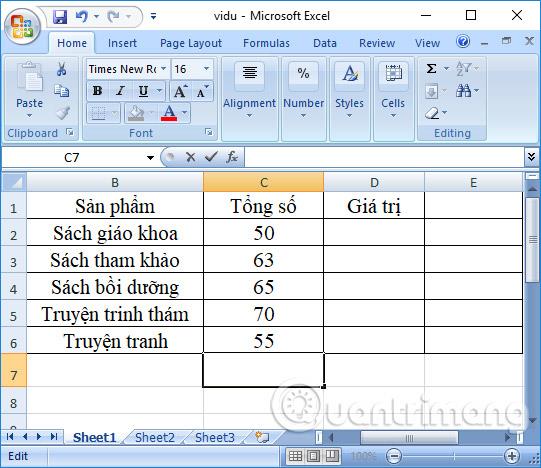
=MATCH(70, A1:A5, 0)Utilizza la funzione in modo combinato:

=INDEX(B1:B5, MATCH(70, A1:A5, 0))In sintesi, la funzione Corrispondenza è uno strumento potente di Excel che semplifica la ricerca di dati. Comprendere i parametri e le applicazioni può aiutarti a lavorare in modo più efficiente con tabelle complesse.
Continua a esplorare altre funzioni di Excel come Funzione Vlookup in Excel e Funzione Hlookup in Excel.
Ti auguro successo!
Scopri come mostrare o nascondere gli assi del grafico in Excel per migliorare la chiarezza delle presentazioni dei tuoi dati.
Scopri come aprire vecchi file Excel con Excel 365 (2016/2019) e risolvere i problemi di compatibilità.
Scopri come utilizzare un ciclo Do-While in Excel VBA per automatizzare le attività ripetitive, migliorando la tua produttività e l
Vuoi rappresentare graficamente le funzioni trigonometriche con Microsoft Excel? Scopri come farlo con questa guida passo passo.
Scopri come utilizzare la funzione CONTA.SE in Excel per contare celle in base a più condizioni con esempi pratici.
La funzione Match in Excel ha molte applicazioni pratiche. Scopri come utilizzare la funzione Corrispondenza di Excel con esempi dettagliati.
MehmetSalihKoten, un utente Reddit, ha creato una versione completamente funzionale di Tetris in Microsoft Excel.
Per convertire le unità di misura in Excel, utilizzeremo la funzione Converti.
Cos'è la funzione CERCA.ORIZZ? Come utilizzare la funzione CERCA.ORIZZ in Excel? Scopriamolo con LuckyTemplates!
La funzione SEERRORE in Excel è abbastanza comunemente utilizzata. Per usarlo bene, è necessario comprendere la formula SEERRORE di Microsoft Excel.








Giovanni Z. -
La funzione Match è fantastica per il mio lavoro di marketing! Posso trovare rapidamente le informazioni che mi servono
Marco -
Ottima spiegazione della funzione Match! Ho sempre avuto difficoltà, ma ora mi sembra tutto più chiaro. Grazie mille!
Dario -
La funzione Match semplifica davvero il lavoro! Consiglierei di approfondire anche la funzione Index per abbinamenti più complessi.
Loredana -
Mi fa piacere vedere che ci sono altri appassionati di Excel qui! Cerchiamo di scambiarci consigli e trucchi
Carla -
Grazie per questa risorsa! Non pensavo di trovare utili suggerimenti sulla funzione Match, ma ora sono convinta del contrario
Luca -
Non avevo idea di quanto fosse potente la funzione Match! La userò sicuramente nei miei progetti futuri
Giulia B. -
Volevo solo chiedere se ci sono delle limitazioni quando si utilizza la funzione Match con grandi volumi di dati
Tiziano -
Al posto di fare tutto manualmente, ora so di poter affidarmi alla funzione Match per risparmiare tempo!
Chiara -
Ho appena scoperto questa funzione e non posso credere di aver vissuto senza di essa. È così utile!
Francesca IT -
Wow, grazie! Ho sempre lottato con le funzioni di ricerca in Excel, ora ho finalmente capito come funziona Match
Lucia -
Esattamente quello che cercavo! Finalmente posso gestire meglio i dati grazie alla funzione Match
Roberto 2023 -
Ho provato la funzione Match con i miei fogli Excel e funziona alla grande! Avere esempi pratici è stato molto utile
Stefano -
Potete spiegarmi come utilizzare la funzione Match in combinazione con altre funzioni di Excel
Sara -
Qualcuno ha mai provato Match su Excel per confrontare liste di prodotti? Funziona bene
Franco -
Davvero interessante! Articoli come questo dovrebbero essere letti da tutti gli utenti di Excel, non solo dai professionisti!
Valeria -
Ho provato ad usare la funzione Match nelle mie analisi finanziarie e ha reso tutto molto più semplice
Roberta -
Non posso fare a meno di usare la funzione Match nei miei report settimanali. Risparmia un sacco di tempo
Natasha -
Non avevo idea che la funzione Match potesse essere così utile. Voglio approfondire di più
Elena VN -
Se qualcuno ha suggerimenti su come combinare Match e VLOOKUP, fatemi sapere!
Alessandro -
Grazie per la guida dettagliata! Finalmente posso smettere di perdere tempo a cercare manualmente i dati
Alice M. -
Ho un progetto che richiede di unire dati da più fogli. La funzione Match mi aiuterà sicuramente
Chiara L. -
Ho fatto delle prove e posso confermare che la funzione Match è davvero performante. Non ci credevo!
Michele -
Ho utilizzato spesso Match e posso dire che è uno degli strumenti più potenti di Excel. Consiglio a tutti di fare pratica